Cara membuat histogram di Microsoft word 2007
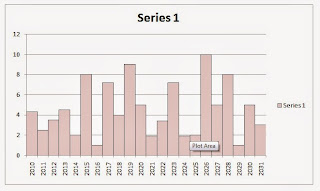
Histogram merupakan sebuah diagram yang menggambarkan penyebaran data. Misalnya perbandingan jumlah siswa pada tahun 2010 s/d tahun 2031 di suatu sekolah. Dengan histogram pembaca lebih cepat memahami penyebaran data dan perkembangannya.
Anda dapat membuat histogram di Microsoft office word. Caranya pun sangat mudah. Bila anda mengetehui langkah-langkah membuat histogram di ms word, maka anda dapat menyimak paparan di bawab. Baca baik-baik, amati screenshotnya dan praktekkan!
Cara membuat histogram di Microsoft word 2007
- Buka Microsoft word
- Klik “insert”
- Klik “chart”
- Pilih template chart yang “column” dan klik tombol “ok”. Selanjutnya anda akan mendapati desain chart muncul di Microsoft word dan data dasarnya di ms excel.
- Lihat data di excel, hapus data pada kolom c dan kolom d. Dan jangan lupa hapus sel yang bertuliskan “to resize chart data range…”.
- Selanjutnya perpanjang kolom, caranya klik ujung kotak berwarna biru.
- Ubahlah data seperti berikut. Misalnya data “category 1” diubah menjadi “2010” dan lengkapi kolom series dengan data yang anda inginkan.
- Ketika anda mengubah data dasar mungkin akan muncul tab seperti berikut, maka klik “ok”dan lanjutkan mengedit data.
- Setelah selesai mengedit data, silahkan anda kembali chart yang ada di ms word.
- Silahkan anda klik garis tepi chart (area chart), selanjutnya klik batang pada chart.
- Klik kanan pada mouse anda, dan klik “format data series”.
- Selanjutnya ubah “gab width” menjadi “0%” atau “no gap”
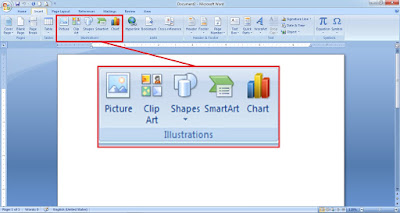
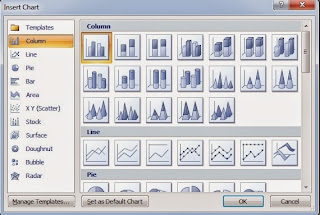
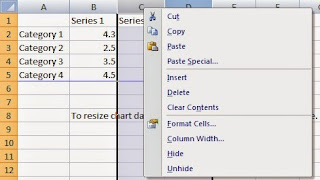
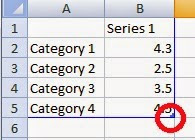
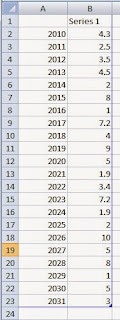
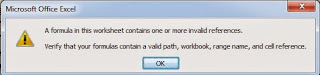
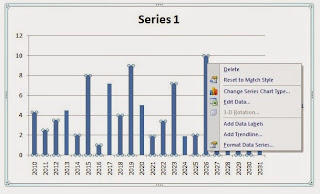
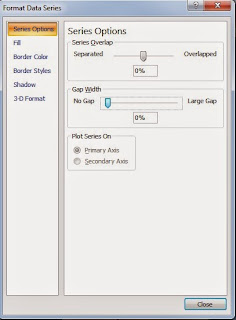
- Pada “border color” silahkan anda ubah menjadi “solid line”. Pilih warna garis tepi yang berbeda dengan warna batang.
- Anda bisa mengubah warna batang pada kolom “fill”.
- Anda dapat mengubah database pada microsoft excel dan menyesuaikannya dengan data anda